一、创新产品更新
本期更新功能
- 棚拍频道影棚分享功能
- 棚拍视频镜头吸附功能
- 商品导入增加商品名称
本期更新功能
- 新增实时调光功能
- 新增我的影棚可一键拍摄功能
- 新增相机镜头选择功能
- 增加棚拍视频、专属棚在线增购
- 添加饰品中增加饰品分类功能
【全景图】PC端进场加载页面的背景图支持替换
【全景图】嵌入图片,打造在线图册
【全景图】短视频可自定义设置镜头
二、【施工图】彩平图上线
功能简介:
本期功能更新上线了彩平图,现进入施工图3.0后,可以在工具中看到彩色平面图的文件夹节点,并默认显示全彩平面视图。
目前支持5种彩色显示,目前除了纹理彩色平面不支持下载及发布查看外,其余4种均仅支持在线发布查看,暂不支持下载。
功能操作:
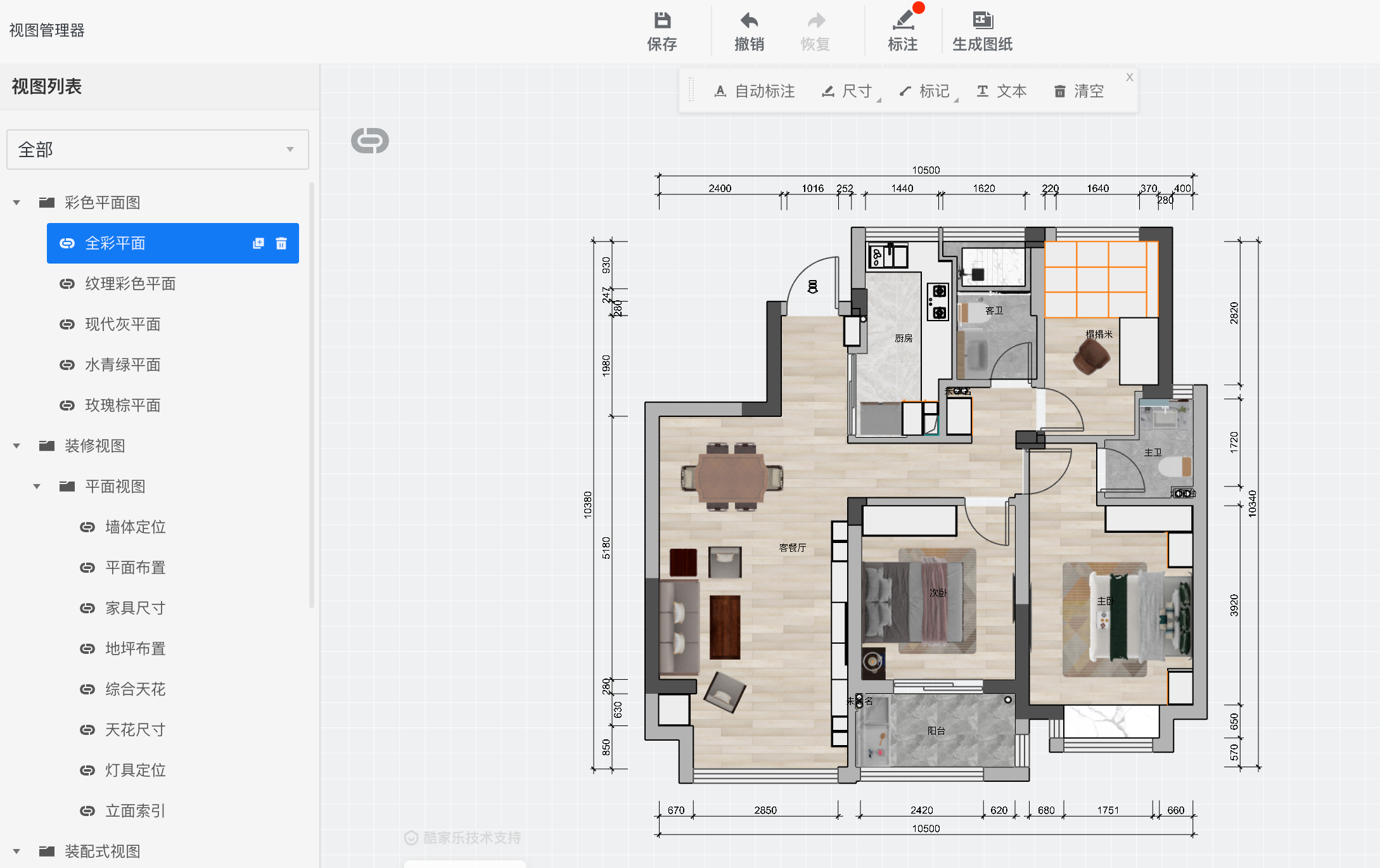
三、【酷品秀】背景色和组件自由配置功能上线!
简介:为客户提供更加个性化的3D展示能力!
1、自定义配置入口
酷品秀【应用主页】——【生成&管理】——【进入详情】——【分享】

2、自定义配置
按照需求配置背景色、语言以及各类组件的显示(比如AR按钮是否显示等),完成配置后复制链接。
3、在浏览器打开链接,查看配置后的酷品秀效果
四、【棚拍】3月产品更新
1)棚拍频道分享功能
影棚频道:支持查看虚拟棚拍各类目、各风格的影棚;
1.【选择类目、风格】-【点击心仪影棚】-【选择分享】

2.【选择多种分享方式】

3.PC或移动端均可查看

2)棚拍视频镜头吸附功能
进入棚拍视频镜头编辑页,选择需要连接的其中一个镜头终点并将其与另一个镜头的起点相连,即可自动吸附成一条路径;

路径吸附支持各种类型镜头相连,同时支持自动调节镜头高度;

3)商品导入增加商品信息
棚拍商品导入时,选择商品可显示商品名称,如商品名过长,鼠标覆盖至名称时,显示全称;

4)新增实时调光功能;
1.进入作品列表界面可选择实时调光功能对现有灯光进行编辑,渲染完毕可得到原图和新灯光图片

注意:实时调光需等待一定时间;

注意事项
1.进行过美化功能操作或者升级8K的图片不可进行实时调光功能应用
2.2021年之后生成的图册才可以使用此功能
5)我的影棚支持一键拍摄;
1.我的影棚界面可实现一键拍摄功能,一键拍摄模式中将直接应用用户之前保存过的影棚和相机镜头;详细教程,查看详情

注意事项
1.有过拍摄记录并且生成图册的影棚才可以支持一键拍摄
6)新增相机镜头选择功能;
方式一
1.编辑棚界面可对相机进行设置,左侧镜头进行勾选对镜头进行选择;

方式二
1.确认拍摄之后,点击跳出弹窗中的“挑选拍摄”;

2.进入挑选拍摄界面,对图片进行勾选,点击保存选择;

7)增加棚拍视频、专属棚在线增购;
棚拍主页中选择【购买额度】即可在线增购棚拍商品量、棚拍视频以及专属棚等;

注意事项
1.企业免费版账号购买商品图册拍摄量会自动升级为企业高级版
8)添加饰品中增加饰品分类功能;
1.影棚编辑界面,点击左侧饰品键增加了饰品分类功能(原饰品位置由页面下方转为页面左侧栏)

注意事项
1.单个影棚只可添加10条饰品(公共库和企业库共计)
五、【全景图】3月产品更新
1)PC端进场加载页面的背景图支持替换
- 原全景图PC端进场加载页面的背景图是一个默认图片,无法修改;现开放PC端背景图替换功能,客户可以根据自身不同行业的特性,进行自定义修改
- 原PC端进场背景图如下

面向用户
- 全景图企业高版本编辑器权限的用户(32800及以上)
功能概述
- 默认提供3张背景图供客户选择,也可通过自定义上传图片进行替换
- 支持JPG/PNG图片格式,图片宽高比需是16:9,大小不超过2M
- 背景图替换目前只支持PC端
功能详情
1、功能入口
①旧版商家后台:进入【商家后台】-【设置】-【全景图设置】-【背景】

②新版商家后台:进入【商家后台】-【设置中心】-【全景图设置】-【背景】

2、选择/上传背景图
①旧版商家后台
- 可选择提供的3张默认图片,也可以点击上传背景图,进行图片上传;上传或选择图片并勾选【背景】,点击保存即可生效

- 若想要使用原默认图片,不勾选背景项,保存即可

②新版商家后台
新版商家后台与旧版操作一致,唯一区别为背景勾选框变为开关选择

3、主账号授权子账号背景替换功能教程
主账户需要给子账户开通【全景图设置权限】;开通权限后子账户可使用主账号同样的替换功能;子账户使用图片替换功能的入口跟主账号一致
备注:若打开【全景图设置权限】,子账号可享受主账号所有全景图设置权限
①旧版商家后台主账号授权入口:【商家后台】-【设置】-【子账户设置】-【全景图设置权限】

②新版商家后台主账号授权入口:【商家后台】-【设置中心】-【子账户设置】-【全景图设置权限】

4、效果展示
替换图片保存后,打开全景图链接,PC端加载页面就为替换图

2)嵌入图片,打造在线图册
概述:在全景图编辑器中,可以加入渲染好的普通效果图、设计说明,全方位展示自己的方案。
1、在我的方案—方案详情中,打开“全景图编辑器”

2、进入全景图编辑器页面,点击“新增热点”

3、在热点设置中,类型选择“图片”即可勾选添加方案中渲染好的效果图
注:暂不支持添加俯视图

4、热点设置版块,下滑可勾选单张效果图,并添加描述(设计说明)

5、一起来看看保存后的效果
(打开云设计4.0边学边画:点我进入)
3)把方案变成短视频?全景图安排!
1、在方案中找到已渲染好的全景图,打开全景图编辑器页面;

2、在全景图编辑器页面的左侧栏,点击【短视频】

3、新增自定义设置镜头功能,客户可设置三个镜头,作为短视频播放的视角路径。可旋转视角,确定镜头后点击【保存镜头】按钮;分步骤将三个镜头进行保存。
可在左侧短视频设置中对播放速度/镜头远近/视频方向/作者名字水印/是否允许别人下载/视频分辨率进行设置

4、最后点击【确认生成】,就能在短视频管理中下载查看啦!!

5、短视频生成后,点击下载短视频,就可以直接将生成的短视频下载到你的电脑中了;

tips:若是付费用户,可即时生成,每天最多可生成20个短视频;若是免费用户(非付费),可在第二天早上8:00查看和下载短视频,每天最多可生成5个短视频

二、客户案例
简介:澳大利亚家具电商平台E-living Furniture,通过酷品秀实现在线3D商品互动展示和AR体验,商品成交率提升100%!
国内知名家居品牌美克美家,通过虚拟棚拍实现了线下实景拍摄向线上拍摄的转变,助力了美克美家产品数字化建设,提升人效97%,降本90%!
三、下步规划
酷品秀
计划1:参数化酷品秀优化
针对定制客户,提升展示的交互体验、性能体验、表现质量;
计划2:编辑器即将上线
支持生成酷品秀后二次优化调整,不用再处理模型,保证品质,效率更高!
棚拍
计划1:子账号在线增购
提供子账号自主购买渠道,解决子账号无法购买使用棚拍产品问题;
计划2:棚拍卡券功能
让账户里的每个商品量和视频券的数量、有效期等一目了然,满足客户棚拍资产管理需求;
计划3:影棚预定功能
为商家提供公共影棚需求收集入口,根据商家需求安排新增公共影棚;
计划4:棚拍频道页改版
影棚列表更简洁明了,优化棚拍介绍页面风格,体现棚拍殿堂级渲染效果;
计划5:实时收图
提供棚拍拍摄实时收图功能,进一步提升客户拍摄效率,感受酷家乐最优渲染效果;
数据驾驶舱
计划:定制看板
针对商家收集用户数据指标,丰富数据驾驶舱指标做定制看报,提升商家数据监控能力;
全景图
计划1:全景图播放器三合一升级
把普通漫游与智能漫游功能合并,升级3D全屋漫游,浏览性能进一步提升!
计划2:高级全景图编辑器支持商品移动旋转
商品替换设置时支持商品移动、旋转
计划3:“3D户型查看”功能发布
接入3D户型数据,可以让用户更好的浏览整个房型的全貌


